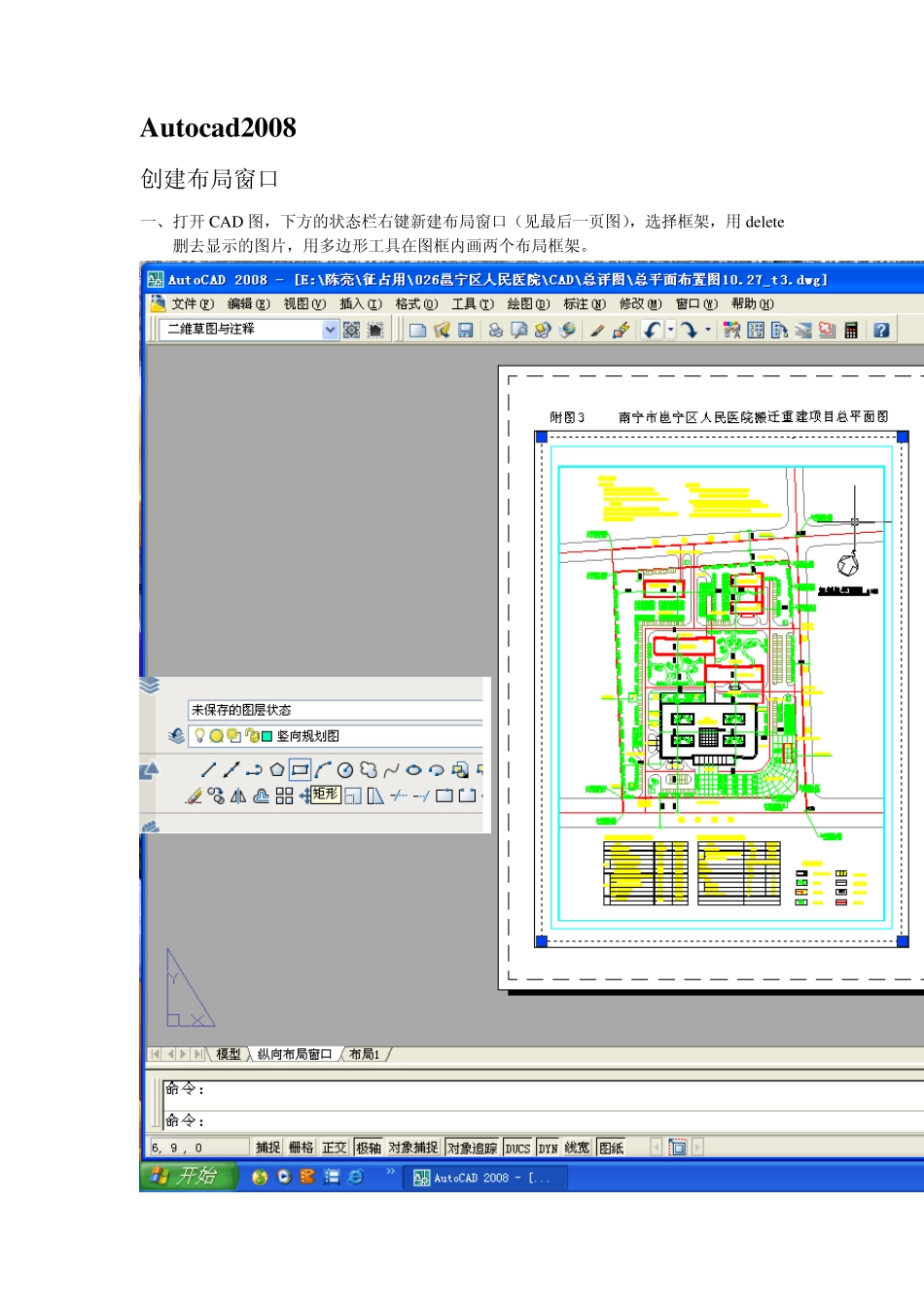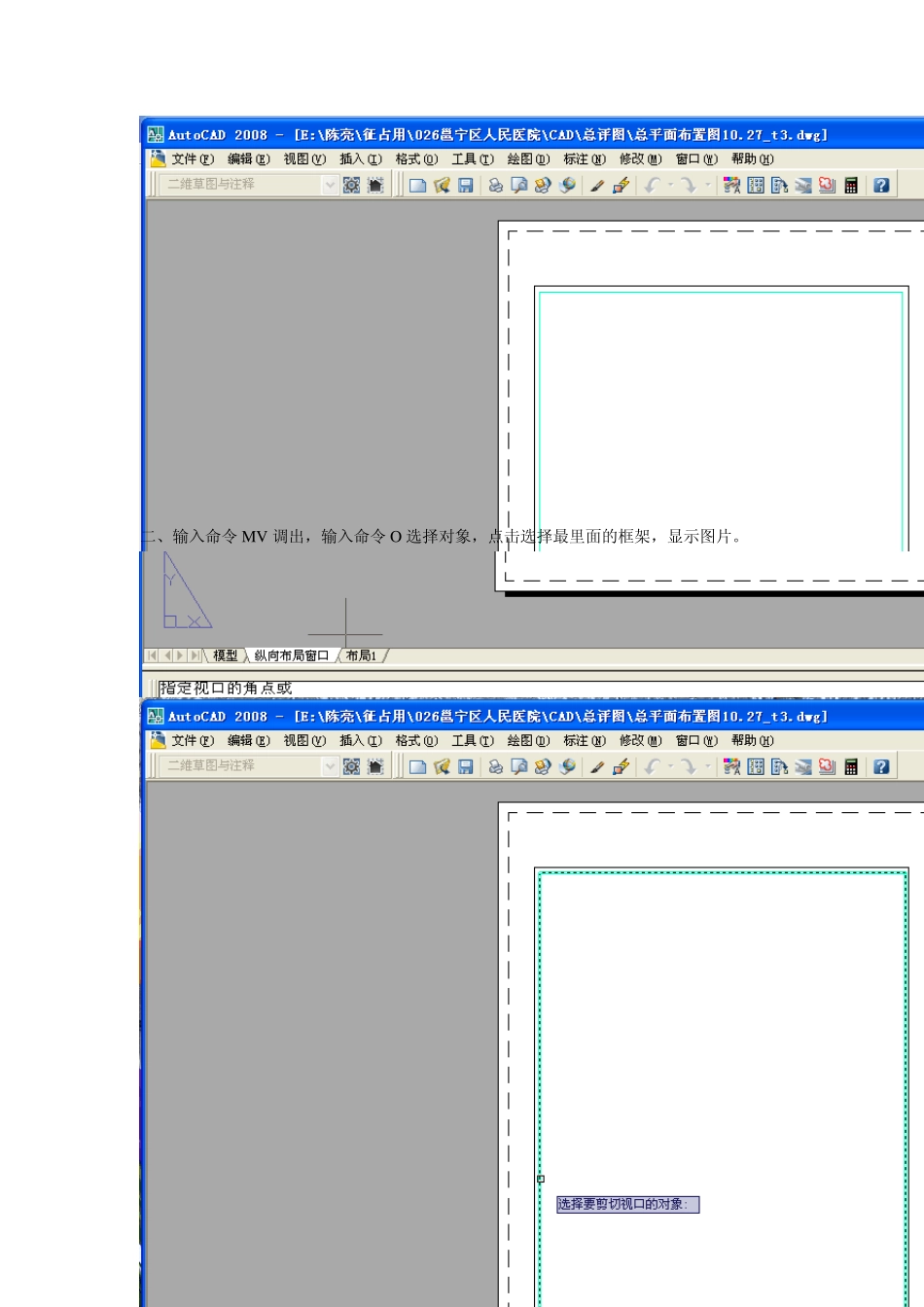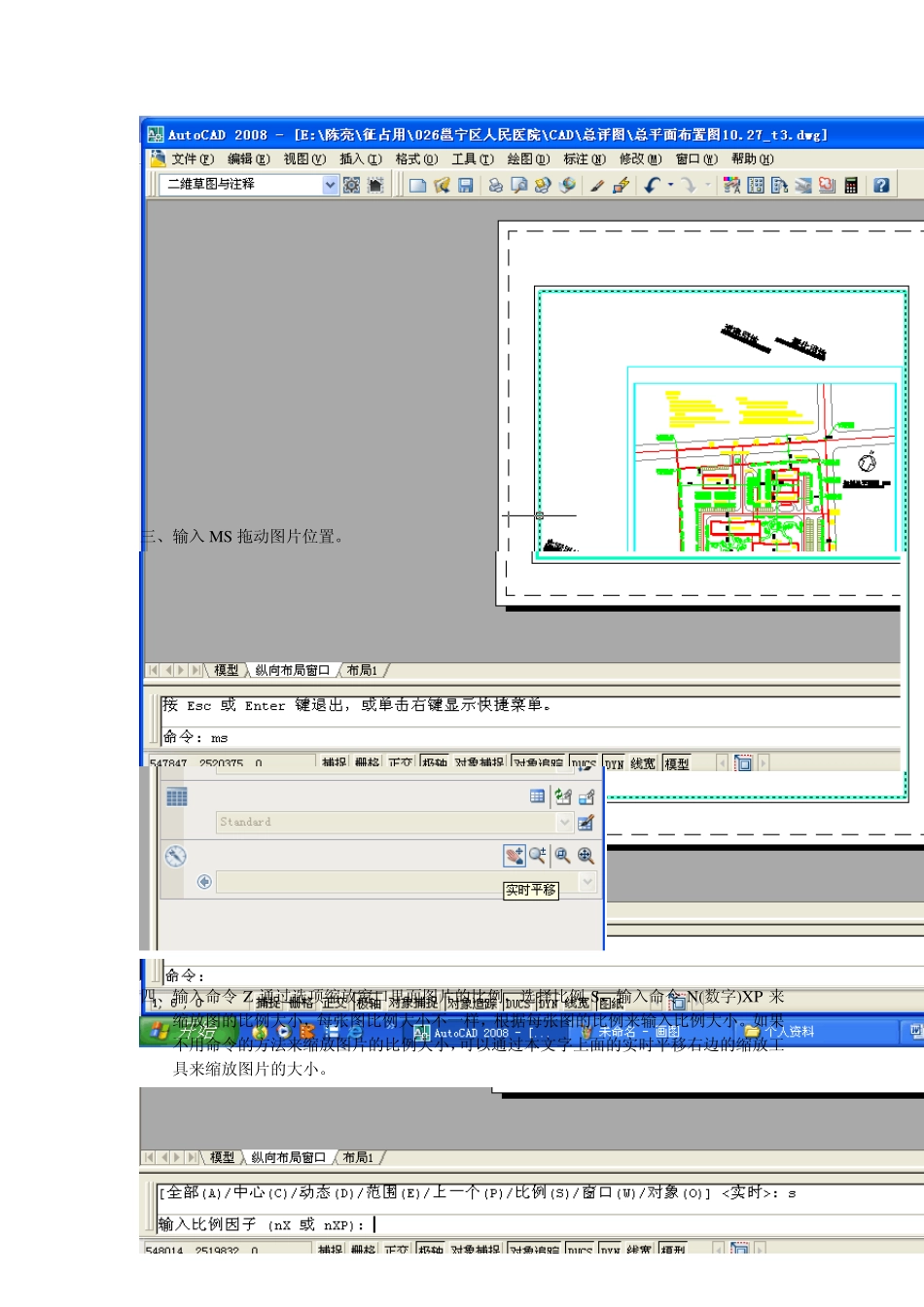Au tocad2008 创建布局窗口 一、打开 CAD 图,下方的状态栏右键新建布局窗口(见最后一页图),选择框架,用 delete删去显示的图片,用多边形工具在图框内画两个布局框架。 二、输入命令 MV调出,输入命令 O选择对象,点击选择最里面的框架,显示图片。 三、输入 MS 拖动图片位置。 四、输入命令 Z 通过选项缩放窗口里面图片的比例,选择比例 S,输入命令 N(数字)XP 来缩放图的比例大小,每张图比例大小不一样,根据每张图的比例来输入比例大小。如果不用命令的方法来缩放图片的比例大小,可以通过本文字上面的实时平移右边的缩放工具来缩放图片的大小。 五、确定好大小位置之后输入命令 P S 确认并锁定布局图。 六、在布局上方插入头几个文字,通过右键单击选择特性调整字体的高度和颜色,和选择字体为宋体,通过鼠标点击蓝点拖动文字。完成设置后再双击文字输入完整的标题。 (成果图) 七、点击保存文件。 保存和调用已有布局窗口 1、将设置好的布局窗口在文件下拉菜单选择另存为,将保存到CAD 安装目录下的template文件夹里面,保存为dw t 格式。(如“我的模板”) 2、打开 CAD 下方状态栏右键选择来自模板,就可以选择到原来创建的布局窗口模型。然后重复到上面介绍的制作步骤即可。